Operaciones #
Este menú de Prisma Campaigns incluye recursos que brindan visibilidad a las operaciones internas de la herramienta. Entre estas se incluyen los procesos ejecutándose en el sistema, consumo de recursos de infraestructura, integraciones/campañas/banners/placeholders más utilizados en un período de tiempo determinado y el depurador del funnel.
Procesos #
El apartado Processes permite visualizar las tareas que se están ejecutando en el sistema actualmente (blasts, sincronizaciones, importaciones y exportaciones de datos) y el uso de CPU durante la última hora. En caso de que la infraestructura consista de dos o más servidores, se mostrarán los mismos datos discriminados para cada uno de ellos.
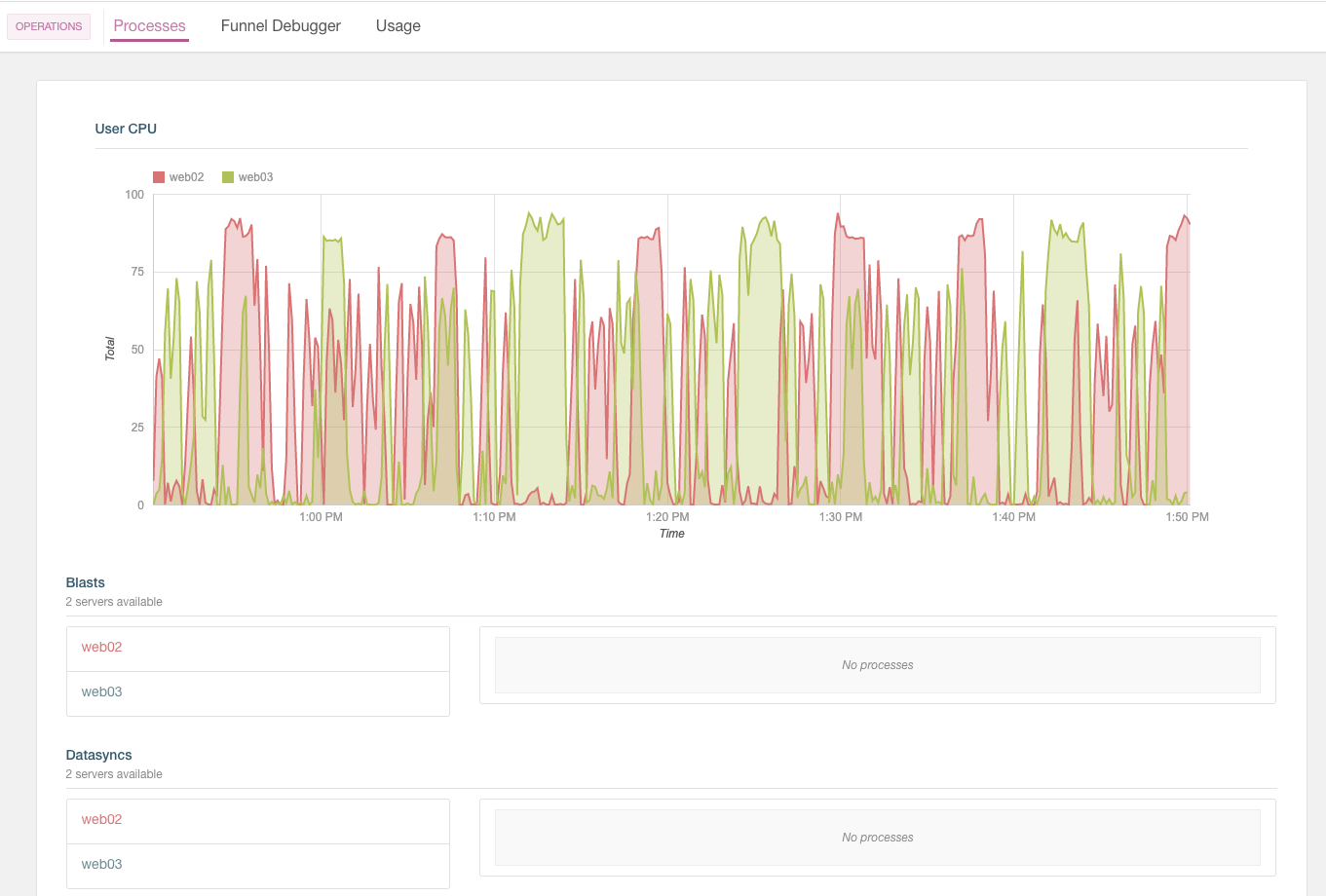
En la imagen anterior, web02 y web03 son los equipos que atienden la demanda de uso de Prisma Campaigns. Esta información puede utilizarse para diagnosticar qué operaciones ocasionan picos de uso a fin de espaciarlas o de incrementar los recursos de infraestructura para llevarlas a cabo sin inconvenientes.
Depurador del funnel #
El depurador (debugger) del funnel permite monitorear las ejecuciones de este a fin de determinar si las llamadas a servicios web externos o las integraciones con terceros funcionan correctamente. Asimismo, este recurso también hace posible examinar las interacciones con los clientes durante el proceso.
Luego de seleccionar la pestaña Funnel Debugger, se puede filtrar la información utilizando los siguientes parámetros:
- Lista de eventos correspondientes a la última hora, últimas 6 horas, últimas 24 horas y la última semana.
- Campaña
- Etiqueta (acción, error, o informativa)
- Identificador de cliente
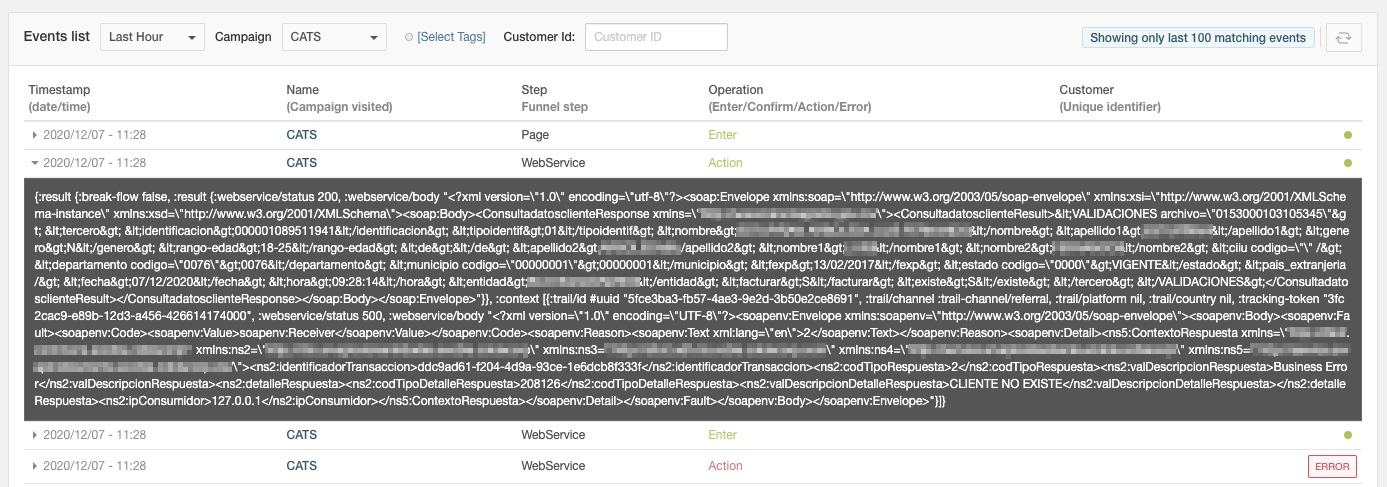
Como se observa en la imagen de arriba, el resultado incluye los siguientes campos:
- Timestamp muestra la fecha y hora del registro en cuestión. Al hacer clic en el triángulo se puede expandir el detalle del mensaje y visualizarlo en formato EDN.
- Name y Step representan el nombre de la campaña y el paso del funnel donde se originó el mensaje.
- Operation puede tomar los siguientes valores en función del desenlace de cada operación:
- Enter es el ingreso del cliente al funnel.
- Confirm se genera cuando el cliente confirma interés (por ejemplo, al ingresar datos en un formulario de captura de datos).
- Action es un paso del funnel asociado a una acción que no involucra una interacción directa con el usuario.
- Error aparece cuando hubo un error en la ejecución del paso en cuestión. No es una validación de datos.
- Customer indica el identificador del cliente (si está disponible).
- La última columna (que no posee título) permite visualizar rápidamente si se produjo un error en el paso relacionado o si se completó exitosamente.
Por defecto, el depurador del funnel mostrará los últimos 100 registros que cumplan con el criterio de filtrado que haya establecido previamente.
Estadísticas de uso #
En el menú Usage se encuentran las estadísticas de uso por aplicación definida en el sistema. Particularmente, esta sección contiene los siguientes datos agregados para el período en consideración:
- Cantidad total de campañas
- Número de campañas activas
- Clientes alcanzados
- Leads obtenidos
- Conversiones realizadas

Además, para la misma ventana de tiempo se observan gráficos correspondientes a:
Páginas sincronizadas:
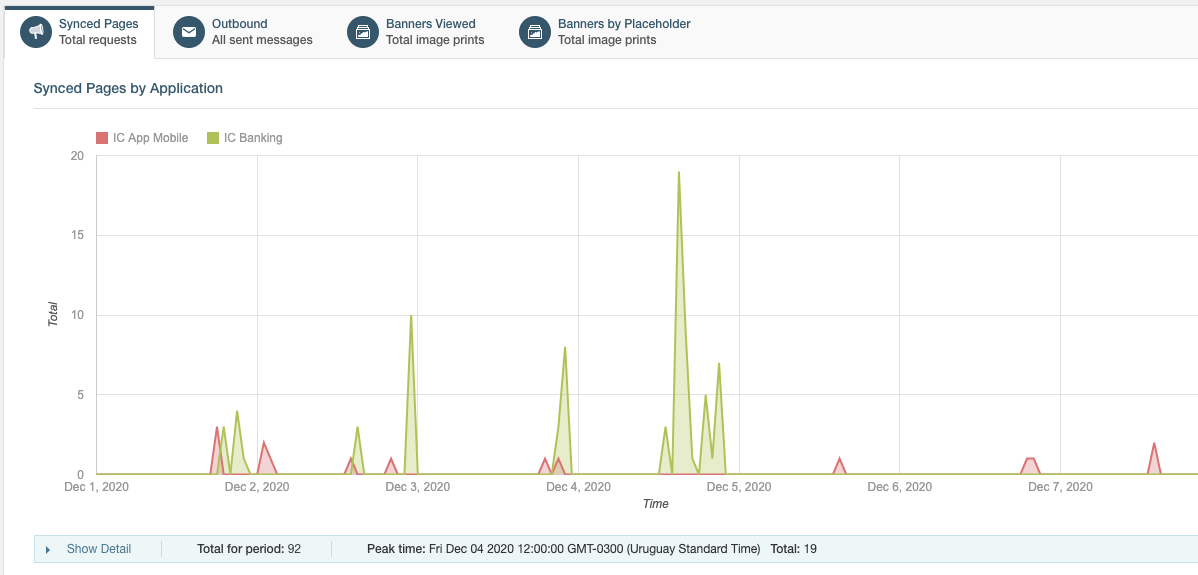
Mensajes enviados:
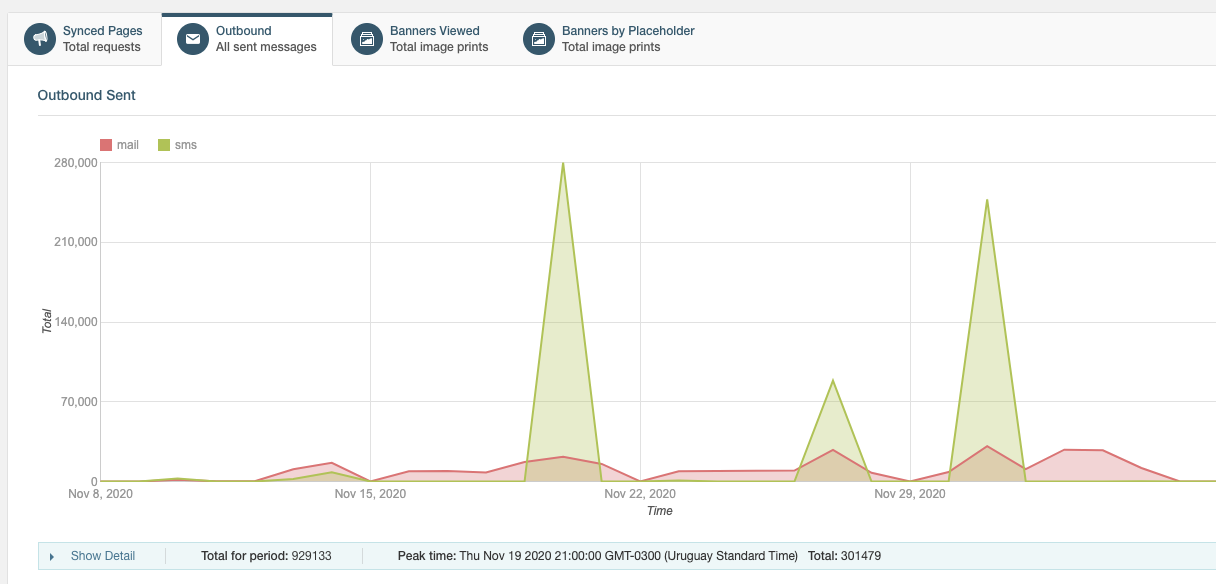
Banners visualizados:
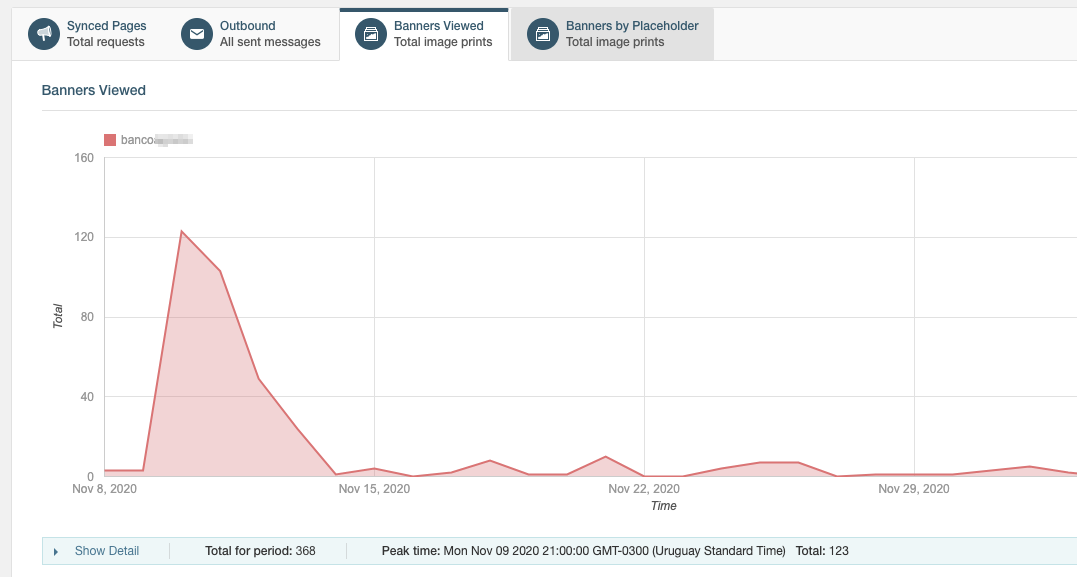
Banners por placeholder:
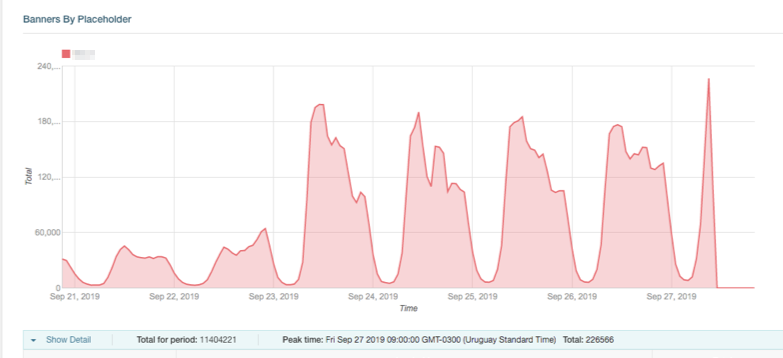
Mediante la inspección de estos gráficos es posible determinar las integraciones, campañas, banners, placeholders y canales salientes que fueron más utilizados, y el momento en que ocurrieron esos picos. Para esto, se puede utilizar la sección Show Detail debajo de cada gráfico para ver el total, cuándo se produjo el mayor uso, y más detalles sobre los registros del período.